
Se você tiver grandes pastas de trabalho com muitasfórmulas nas planilhas, recalcular as pastas de trabalho pode levar um longo tempo. Por padrão, o Excel recalcula automaticamente todas as pastas de trabalho abertas à medida que você altera os valores nas planilhas. No entanto, você pode optar por recalcular apenas a planilha atual manualmente.
Observe que eu disse planilha, não pasta de trabalho. Não existe uma maneira direta no Excel de recalcular manualmente apenas a pasta de trabalho atual, mas você pode recalcular manualmente a planilha atual dentro uma pasta de trabalho.
Para começar, clique na guia "Arquivo".
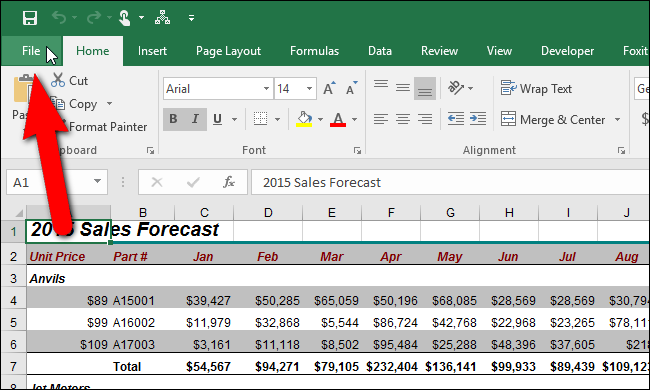
Na tela dos bastidores, clique em "Opções" na lista de itens à esquerda.

A caixa de diálogo Opções do Excel é exibida. Clique em "Fórmulas" na lista de itens à esquerda.
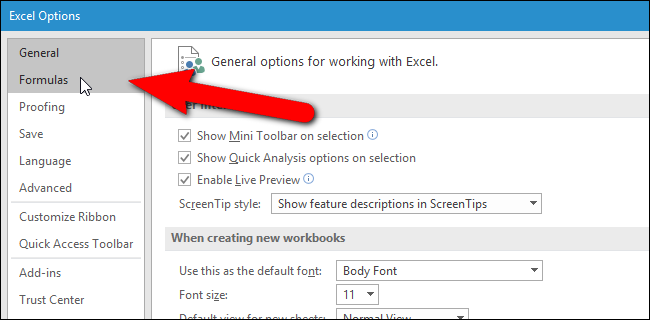
Na seção Opções de cálculo, clique no íconeBotão de opção "Manual" para ativar a capacidade de calcular manualmente cada planilha. Quando você seleciona “Manual”, a caixa de seleção “Recalcular pasta de trabalho antes de salvar” é marcada automaticamente. Se você salvar sua planilha com frequência e preferir não esperar que ela recalcule toda vez que fizer, marque a caixa de seleção "Recalcular pasta de trabalho antes de salvar" para que NÃO haja uma marca de seleção na caixa para desativar a opção.
Você também notará a opção "Automático, exceto tabelas de dados". As tabelas de dados são definidas pela Microsoft como:
". . . um intervalo de células que mostra como a alteração de uma ou duas variáveis em suas fórmulas afetará os resultados dessas fórmulas. As tabelas de dados fornecem um atalho para o cálculo de vários resultados em uma operação e uma maneira de visualizar e comparar os resultados de todas as diferentes variações na sua planilha. ”
As tabelas de dados são recalculadas toda vez que umplanilha é recalculada, mesmo que não tenham sido alteradas. Se você estiver usando muitas tabelas de dados e ainda desejar recalcular automaticamente suas pastas de trabalho, poderá selecionar a opção "Automático, exceto para tabelas de dados", e tudo, exceto as tabelas de dados, será recalculado, economizando algum tempo durante recálculo.

Se você não se importa com a "Recalcular pasta de trabalhoopção antes de salvar ”ativada ao ativar o cálculo manual, existe uma maneira mais rápida de recalcular manualmente suas planilhas. Primeiro, clique na guia "Fórmulas".

Em seguida, na seção Cálculo da guia Fórmulas, clique no botão "Opções de cálculo" e selecione "Manual" no menu suspenso.

Depois de ativar o cálculo manual, você podeclique em “Calcular planilha” na seção Cálculo da guia Fórmulas ou pressione Shift + F9 para recalcular manualmente a planilha ativa. Se desejar recalcular tudo em todas as planilhas em todas as pastas de trabalho abertas que foram alteradas desde o último cálculo, pressione F9 (somente se você tiver desativado o Cálculo automático). Para recalcular todas as fórmulas em todas as pastas de trabalho abertas, independentemente de terem sido alteradas desde o último recálculo, pressione Ctrl + Alt + F9. Para verificar as fórmulas que dependem primeiro de outras células e depois recalcular todas as fórmulas em todas as pastas de trabalho abertas, independentemente de terem sido alteradas desde o último recálculo, pressione Ctrl + Shift + Alt + F9.








